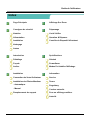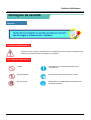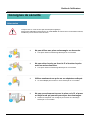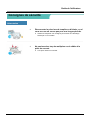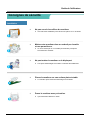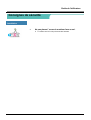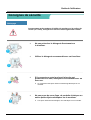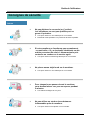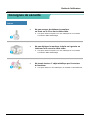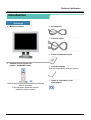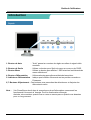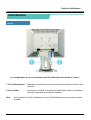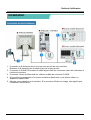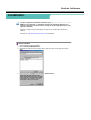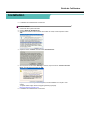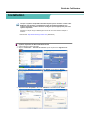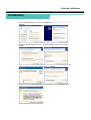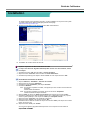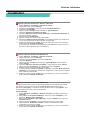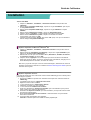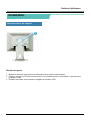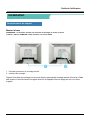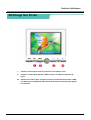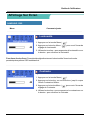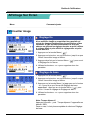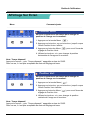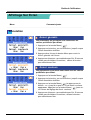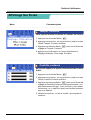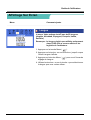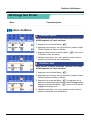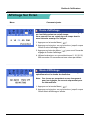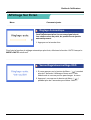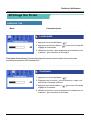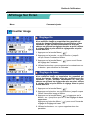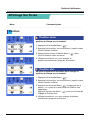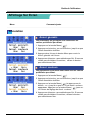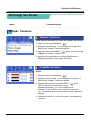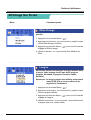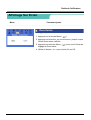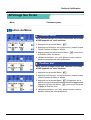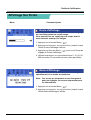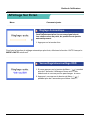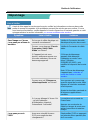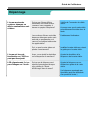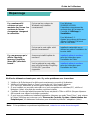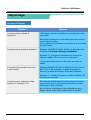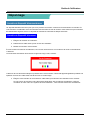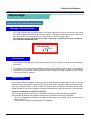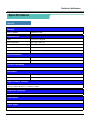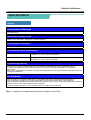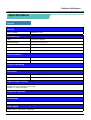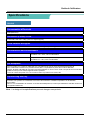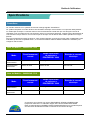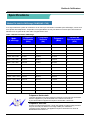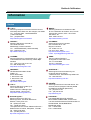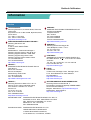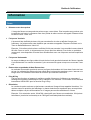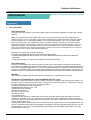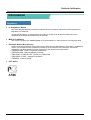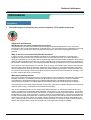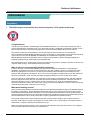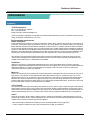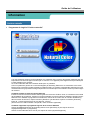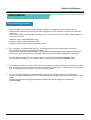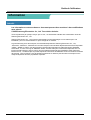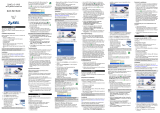Samsung 150S Manuel utilisateur
- Catégorie
- Téléviseurs
- Taper
- Manuel utilisateur
Ce manuel convient également à

SAMSUNG 150S/170S

Guide de l'utilisateur
Index
Page Principale Affichage Sur Ecran
Consignes de sécurité Dépannage
Notation List à Vérifier
Alimentation Question & Réponse
Installation Contrôle du Dispositif d'Autotest
Nettoyage
Autres
Introduction Spécifications
Déballage Général
Façade PowerSaver
Arrière Modes Pré-établis d'Affichage
Installation Information
Connection de Votre Ordinateur Service
Installation des Pilotes Moniteur Terme
-
Automatique
Regulatory
-
Manual
Couleur naturelle
Remplacement du support Pour un affichage meilleur
Autorité

Guide de l'utilisateur
Consignes de sécurité
Ne pas suivre les consignes marquées par ce symbole pourrait avoir comme conséquence des
blessures corporelles ou des dommages sur le matériel.
Notation
Avertissement/Précaution
Conventions de Notationo
Intérdit Important a lire et a comprendre dans toutes
circonstances.
Ne pas démonter Déconnecter la prise de la sortie du courant.
Ne pas toucher. Mettez dans un endroit stable pour empêcher une
décharge électrique.

Guide de l'utilisateur
Consignes de sécurité
Lorsque vous ne vous en êtes pas servi depuis longtemps,
placez votre ordinateur personnel (Pc) en mode DPMS. Si vous avez un économiseur d'écran,
installez-le pour activer le mode d' écran.
•
Ne pas utiliser une prise endommagée ou desserrée.
•
Ceci peut causer une décharge électrique ou un incendie.
•
Ne pas retirer la prise en tirant le fil ni toucher la prise
avec les mains mouillées.
•
Ceci peut causer une décharge électrique ou un incendie.
•
Utilisez seulement une prise ou un adaptateur adéquat.
•
Un sol inadapté peut causer un choc électrique ou un incendie.
•
Ne pas excessivement tourner la prise ou le fil, ni poser
un objet lourd qui pourrait provoquer des dommages.
•
Oublier de respecter ces consignes peut causer une décharge
électrique ou un incendie.
Alimentation

Guide de l'utilisateur
Consignes de sécurité
•
Déconnecter la prise lors de tempête ou d'éclairs, ou si
vous ne vous en servez pas pour une longue période.
•
Oublier de respecter ces consignes peut causer une décharge
électrique ou un incendie.
•
Ne pas brancher trop de multiprise ou de câbles à la
prise de courant.
•
Ceci peut causer un incendie.
Alimentation

Guide de l'utilisateur
Consignes de sécurité
•
Ne pas couvrir les orifices du moniteur.
•
Une mauvaise ventilation peut causer une panne ou un incendie.
•
Mettez votre moniteur dans un endroit peu humide
et non poussièreux.
•
Un choc électrique ou un incendie peuvent être provoqués
à l'interieur du moniteur.
•
Ne pas tomber le moniteur en le déplaçant.
•
Ceci peut endommager le moniteur ou blesser les utilisateurs.
•
Placez le moniteur sur une surface plate et stable.
•
Le moniteur peut causer des dommages en tombant.
•
Posez le moniteur avec précaution.
•
Il peut être ainsi abîmé ou cassé.
Installation

Guide de l'utilisateur
Consignes de sécurité
•
Ne pas placez l' ecran du moniteur face au sol.
•
La surface de TFT-LCD peut ainsi être abîmée.
Installation

Guide de l'utilisateur
Consignes de sécurité
•
Ne pas pulveriser le détergent directement sur
le moniteur.
•
Utiliser le détergent recommandé avec un tissu lisse.
•
Si le connecteur entre la prise et la broche est
poussièreux ou sale, nettoyez le correctement avec un
tissu sec.
•
Un connecteur sale peut causer une décharge électrique ou un
incendie.
•
Ne pas poser de verre d'eau, de produits chimiques ou
autres petits objets métalliques sur le moniteur.
•
Ceci peut causer des dommages, choc électrique ou un incendie.
Nettoyage
Lorsque vous voulez nettoyer le boîtier du moniteur ou la surface de
l ecran (TFT-LCD), essuyez avec un tissu doux légèrement humide.

Guide de l'utilisateur
Consignes de sécurité
•
Ne pas déplacer le couvercle (ou l' arrière).
Les utilisateurs ne sont pas qualifiés pour ce
genre d 'opération.
•
Ceci peut causer un choc électrique ou un incendie.
•
Demander cette opération à un personnel de service qualifié.
•
Si votre moniteur ne fonctionne pas normalement,
- en particulier, s'il y a des bruits inhabituels ou des
odeurs provenant de celui-ci- déconnectez-le puis
contactez un vendeur ou le service agréé.
•
Ceci peut causer une décharge électrique ou un incendie.
•
Ne placez aucun objet lourd sur le moniteur.
•
Ceci peut causer un choc électrique ou un incendie.
•
Pour chaque heure passer devant le moniteur,
vous devriez laisser vos yeux se reposer pendant
5 minutes.
•
Ceci réduira la fatigue de vos yeux.
•
Ne pas utiliser ou stocker des substances
inflammables près du moniteur.
•
Ceci peut causer une explosion ou un incendie.
Autres

Guide de l'utilisateur
Consignes de sécurité
•
Ne pas essayer de déplacer le moniteur
en tirant sur le fil ou sur le câble vidéo.
•
Ceci peut causer une panne, un choc électrique ou un incendie
à cause du câble endommagé.
•
Ne pas déplacer le moniteur à droite ou à gauche en
tirant sur le fil ou sur le câble vidéo.
•
Ceci peut causer une panne, un choc électrique ou un incendie
à cause du câble endommagé.
•
Ne jamais insérer d` objet métallique par l'ouverture
du moniteur.
•
Ceci peut causer un choc électrique, un incendie ou des bléssures.
Autres

Guide de l'utilisateur
Introduction
Déballage
•
Moniteur et Socle
•
Support pivot et logiciel CD
(Option : SAMSUNG 150S)
(Some models include a stand attached. )
•
Fil électrique
•
Câble de signal
•
Guide d'installation rapide
•
Carte de Garantie
(N'est pas disponible dans toutes les agences)
•
Guide de l'utilisateur et CD
d'Installation
Vérifiez que les éléments suivants sont inclus
dans le moniteur.
S'ils manquent quelques choses,
contactez votre vendeur.

Guide de l'utilisateur
Introduction
1. Bouton de Auto
: "Auto" permet au monteur de régler sor-même le signal vidéo
enentrée.
2. Bouton de Sortie
: Utilisez ce bouton pour Sortir du menu en cours ou de l'OSD.
3. Bouton Menu
: Utilisez ce bouton pour afficher l` OSD et activer les éléments du
menu séléctionné.
4. Bouton d'Alimentation
: U t i l i s e r c e b o u t o n p o u r a l l u m e r e t é t e i n d r e l e m o n i t e u r .
5. Indicateur d'Alimentation
: Indique que le Mode d'économie est en position normale ou
Puissance.
6,7. Boutons d'Ajustement
: Ces boutons vous permettent de sélectionner et d'ajuster les
éléments du menu.
Note
Voir PowerSaver decrit dans le manuel pour plus d'informations concernant les
fonctions de l'économie d` énergie. Pour la consérvation d'énergie,
éteindre votre moniteur quand vous ne vous en servez pas ou quand vous absentez
pour un long moment.
Façade

Guide de l'utilisateur
Introduction
(La configuration au dos du moniteur peut être différente d'un modèle à l'autre.)
1. Port d'alimentation
: Brancher le cordon électrique à la prise d 'alimentation au dos de votre
moniteur.
2. Port d'vidéo
: Connectez le D-SUB 15 broches du câble signal vidéo au connecteur
vidéo de l'ordinateur à l'arrière du moniteur.
Note
: Voir Connexion de Votre Ordinateur pour plus d'informations concernant la connexion
du câble.
Arrière

Guide de l'utilisateur
Installation
Connection de Votre Ordinateur
1. Connectez le fil électrique au port qui se situe au dos de votre moniteur.
Branchez le fil électrique du moniteur à la prise la plus proche.
2. Connectez le D-SUB 15 broches du câble signal vidéo au connecteur vidéo de l'ordinateur à
l'arrière du moniteur.
3. Connectez l'écran au Macintosh en utilisant le câble de connexion D-SUB.
4. Si vous êtes en possession d'un ancien modèle de Macintosh, vous devrez utiliser un
adaptateur spécial Mac.
5. Allumez votre ordinateur et le moniteur. Si le moniteur affiche une image, cela signifie que
l'installation est terminée.

Lorsque le système d'exploitation demande le pilote pour le moniteur. insérez le CD-
ROM inclu avec moniteur. L` Installation de pilote est légèrement différente d'un
système d'opération à l'autre. Suivez les consignes qui sont appropriées pour votre
système d'opération.
Préparez un disque vierge et téléchargez le fichier de sur le site d'internet indiqué ci-
dessous.
Site internet : http://www.samsung-monitor.com/ (Worldwide)
Windows ME/98/95
1. Insérez CD dans le pilote CO-ROM.
2. Cliquez "Windows ME/98/95 Driver".
3. Choisissez le model de votre moniteur dans la liste du model, ensuite cliquez le bouton
"OK".
4. Cliquez le bouton "Installer" dans la fenêtre "Avertissement".
Guide de l'utilisateur
Installation

5. L'installation du Pilote Moniteur est terminée.
Windows XP/2000
1. Insérez CD dans le pilote CO-ROM.
2. Cliquez "Windows XP/2000 Driver".
3. Choisissez le model de votre moniteur dans la liste du model, ensuite cliquez le bouton
"OK".
4. Cliquez le bouton "Installer" dans la fenêtre "Avertissement".
5. Si vous pouvez voir la fenêtre "Message" suivante, cliquez le bouton "Continue de toute
façon". Ensuite cliquez le bouton de "OK".
Ce pilote moniteur est en garantie du logo MS, et cette installation ne nuit pas à votre
system.
*Le
p
ilote certifié va être affiché à Sam
g
sun
g
Monitor Home
p
a
g
e.
pggpg
http://www.samsung-monitor.com/
6. L'installation du Pilote Moniteur est terminée.
Guide de l'utilisateur
Installation

Lorsque le système d'exploitation demande le pilote pour le moniteur. insérez le CD-
ROM inclu avec moniteur. L'Installation de pilote est légèrement différent d'un
système d'opération à l'autre. Suivez les consignes qui sont appropriées pour votre
système d'opération.
Préparez un disque vierge et téléchargez le fichier de sur le site d'internet indiqué ci-
dessous.
z Site internet : http://www.samsung-monitor.com/ (Worldwide)
Système d'Opération de Microsoft
®
Windows
®
XP
1. Insérez CD dans le pilote CO-ROM.
2. Cliquez "Commencer" - "Panneau de contrôle" et puis cliquez l'icône "Apparence et
Thème".
3. Cliquez l'icône "Affichage" et choisissez le tab "Setting" et puis cliquez "Avancé".
4. Cliquez le bouton "Propriétés" dans le tab "Moniteur" et choisissez le tab "Pilote".
Guide de l'utilisateur
Installation

5. Cliquez "Pilote mise à jour.." et choisissez "Installer d'une list ou.." et puis cliquez le bouton
"Suivant".
6. Choisissez "Ne pas chercher, Je vais…" et cliquez "Suivant". Ensuite, cliquez "Avoir
disques".
7. Cliquez le bouton "Navigateur" et choisissez Pilote D:\. Ensuite choisissez le model de votre
moniteur dans la liste du model et cliquez le le bouton "Suivant".
8. Si vous pouvez voir la fenêtre "Message" suivante, cliquez le bouton "Continue de toute
façon". Ensuite cliquez le bouton de "Finir".
Guide de l'utilisateur
Installation

Ce pilote moniteur est en garantie du logo MS , et cette installation ne nuit pas à votre system.
*Le pilote certifié va être affiché à Samgsung Monitor Homepage.
http://www.samsung-monitor.com/
9. Cliquez le bouton "Fin" et puis cliquez le bouton "OK" continuellement.
10. I'installation de moniteur driver est achevée.
Système d'Opération de Microsoft
®
Windows
®
2000
Lorsque vous observez "Signature Numérique Non Trouvé" sur votre moniteur, suivez
ces étapes.
1. Choisissez le bouton "OK" dans la fenêtre d' "Insérer le Disque"
2. Cliquez le bouton "Chercher" dans la fenêtre de "Fichier Necéssaire".
3. Choisissez A:(D:\Driver) puis cliquez le bouton "Ouvrir" et enfin cliquez le bouton "OK".
Guide Manuel D'Installation de Moniteur
1. Cliquez "Démarrer", "Installation", "Panneau de contrôle"
2. Cliquez deux fois sur l'icône "Affichage".
3. Choisissez l`onglet "Installation" puis cliquez "Avancée"
4. Choisissez "Moniteur".
5. Cliquez "Pilote" et cliquez sur "Mise à jour de pilote" Puis cliquez sur le bouton "Suite".
6. Choisissez l'"Affichage de la liste des pilotes connus pour ce dispositif de sorte que je puisse
choisir un pilote spécifique". Puis cliquez sur "Suite" puis "Disquette Fournie".
7. Cliquez le bouton "Chercher" puis choisissez A:(D:\Driver).
8. Cliquez le bouton "Ouvrir" puis cliquez le bouton "OK".
9. Choisissez votre modèle de moniteur et cliquez sur le bouton "Suite" puis cliquez sur le même
bouton encore une fois.
10. Cliquez le bouton "Finir" puis "Fermer"
Si vous pouvez observer "Signature Numérique Non Trouvé" cliquez le bouton "Oui". Et
"
Cas1: Si le bouton "Propriété" est inativé, cela signifie que votre moniteur est correctement
paramétré.
Veuillez arrêter l'installation.
Cas2:
Si le bouton "Propriété" est inactivé, cliquez sur le bouton "Propriétés".
Veuillez continuer les étapes suivantes.
cliquez
Finir
et
Fermer
.
cliquez
"
Finir et
"
Fermer
Guide de l'utilisateur
Installation

Système d'Opération de Microsoft
®
Windows
®
Millennium
1. Cliquez "Démarrer", "Installation", "Panneau de contrôle".
2. Cliquez deux fois sur l'icône "Affichage".
3. Choisissez le tab "Settings" et cliquez le bouton "Proprietés Avancées".
4. Choisissez le tab "Moniteur".
5. Cliquez le bouton "Changer" dans le domaine de "Type de Moniteur".
6. Choisissez "Spécifier la localisation du pilote".
7. Choisissez "Afficher la liste de touts les pilotes dans une localisation spécifique.."et
puis cliquez le bouton "Suivant ".
8. Cliquez le bouton "Avoir Disques".
9. Spécifiez A:\(D:\driver) et puis cliquez le bouton "OK".
10. Sélectionnez "Montrer touts les dispositifs" et choisissez le moniteur qui correspond à
ce que vous avez branché sur votre ordinateur et cliquez "OK".
11. Continuez à choisir le bouton "fermer" et le bouton "OK" jusqu' à ce que vous fermiez la
boîte de dialogue "Proprietés d'affichage".
(Vous pouvez voir sur autres écrans les messages d'avertissement ou autres choses, et
puis cliquez l'option appropriée pour votre monituer.)
Système d'Opération de Microsoft
®
Windows
®
98
1. Cliquez "Démarrer", "Installation", "Panneau de contrôle".
2. Cliquez deux fois sur l'icône "Affichage".
3. Choisissez l`onglet "Installation" puis cliquez "Avancée".
4. Choisissez "Moniteur".
5. Cliquez le bouton "Changer" dans le domaine "Type de Moniteur" et puis cliquez le
bouton "Suivant".
6. Choisissez "Afficher la liste de tout les polites.." et puis cliquez le bouton "Suivant".
7. Cliquez le bouton "Avoir Disques" et puis cliquez le bouton "navigateur..".
8. Spécifiez A:\(D:\driver) et puis cliquez le bouton "OK".
9. La boîte de dialogue "Choisir le dispositif" va apparaître. Choisissez "Montrer touts les
dispositifs" et puis choisissez le moniteur qui correspond à ce que vous avez branché sur
votre ordinateur et cliquez "OK".
10. Continuez à choisir le bouton "fermer" et le bouton "OK" jusqu' à ce que vous fermiez la
boîte de dialogue "Proprietés d'affichage".
Système d'Opération de Microsoft
®
Windows
®
95
Déterminez tout d'abord la version de Windows 95 installée sur votre ordinateur en cliquant
avec le bouton droit de la souris sur l'icône "Poste de Travail" dans le bureau et en
sélectionnant "Propriétés". Le numéro de version est affiché dans l`onglet "Système". Puis,
suivez les étapes selon votre version de Windows 95.
Version 4.00.950A
1. Cliquez "Démarrer", "Installation", "Panneau de Contrôle" puis cliquez deux fois sur
"Affichage".
2. Dans la fenêtre de "Propriétés d'Affichage", cliquez sur l`onglet "Installation" , puis
cliquez sur "Modifier le type d'affichage".
3. Dans la fenêtre "Modifier le Type d'Affichage", cliquez sur "Modifier" puis cliquez sur
"Disquette Fournie."
4. Cliquez le bouton "navigateur.." et puis spécifiez A:\(D:\driver) et cliquez "OK".
5. Dans la fenêtre de "Sélectionner le Pilote", cliquez sur le modèle du moniteur
correspondant, puis cliquez sur "OK".
6. Continuez à choisir le bouton "fermer" et le bouton "OK" jusqu' à ce que vous fermiez la
boîte de dialogue "Proprietés d'affichage".
Guide de l'utilisateur
Installation
La page est en cours de chargement...
La page est en cours de chargement...
La page est en cours de chargement...
La page est en cours de chargement...
La page est en cours de chargement...
La page est en cours de chargement...
La page est en cours de chargement...
La page est en cours de chargement...
La page est en cours de chargement...
La page est en cours de chargement...
La page est en cours de chargement...
La page est en cours de chargement...
La page est en cours de chargement...
La page est en cours de chargement...
La page est en cours de chargement...
La page est en cours de chargement...
La page est en cours de chargement...
La page est en cours de chargement...
La page est en cours de chargement...
La page est en cours de chargement...
La page est en cours de chargement...
La page est en cours de chargement...
La page est en cours de chargement...
La page est en cours de chargement...
La page est en cours de chargement...
La page est en cours de chargement...
La page est en cours de chargement...
La page est en cours de chargement...
La page est en cours de chargement...
La page est en cours de chargement...
La page est en cours de chargement...
La page est en cours de chargement...
La page est en cours de chargement...
La page est en cours de chargement...
La page est en cours de chargement...
La page est en cours de chargement...
La page est en cours de chargement...
La page est en cours de chargement...
La page est en cours de chargement...
La page est en cours de chargement...
La page est en cours de chargement...
La page est en cours de chargement...
La page est en cours de chargement...
La page est en cours de chargement...
La page est en cours de chargement...
La page est en cours de chargement...
La page est en cours de chargement...
La page est en cours de chargement...
-
 1
1
-
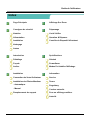 2
2
-
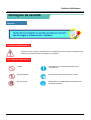 3
3
-
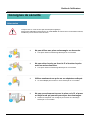 4
4
-
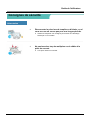 5
5
-
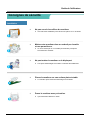 6
6
-
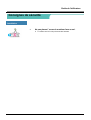 7
7
-
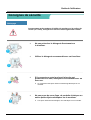 8
8
-
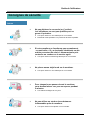 9
9
-
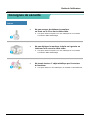 10
10
-
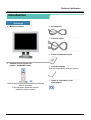 11
11
-
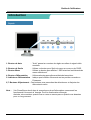 12
12
-
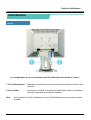 13
13
-
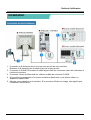 14
14
-
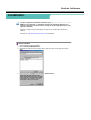 15
15
-
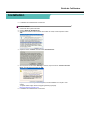 16
16
-
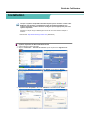 17
17
-
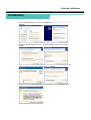 18
18
-
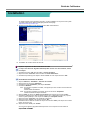 19
19
-
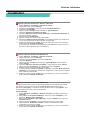 20
20
-
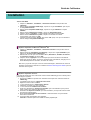 21
21
-
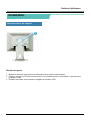 22
22
-
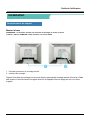 23
23
-
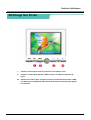 24
24
-
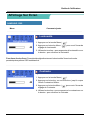 25
25
-
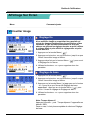 26
26
-
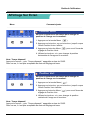 27
27
-
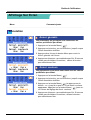 28
28
-
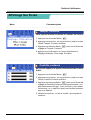 29
29
-
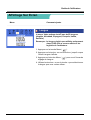 30
30
-
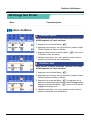 31
31
-
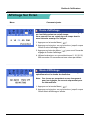 32
32
-
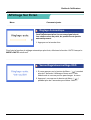 33
33
-
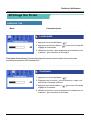 34
34
-
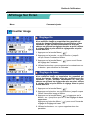 35
35
-
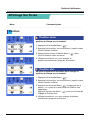 36
36
-
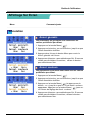 37
37
-
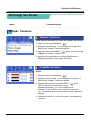 38
38
-
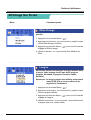 39
39
-
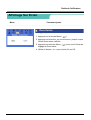 40
40
-
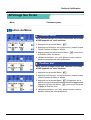 41
41
-
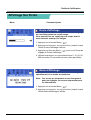 42
42
-
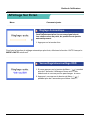 43
43
-
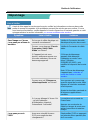 44
44
-
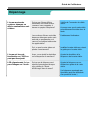 45
45
-
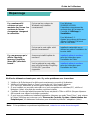 46
46
-
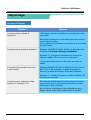 47
47
-
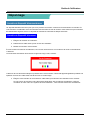 48
48
-
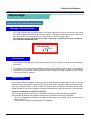 49
49
-
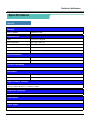 50
50
-
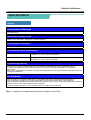 51
51
-
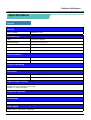 52
52
-
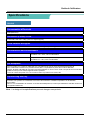 53
53
-
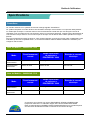 54
54
-
 55
55
-
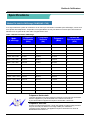 56
56
-
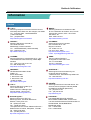 57
57
-
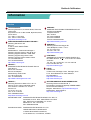 58
58
-
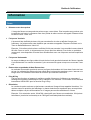 59
59
-
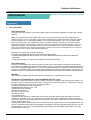 60
60
-
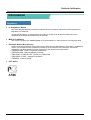 61
61
-
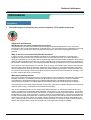 62
62
-
 63
63
-
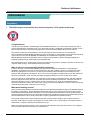 64
64
-
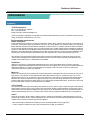 65
65
-
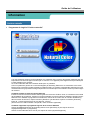 66
66
-
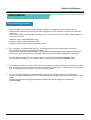 67
67
-
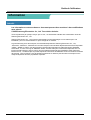 68
68
Samsung 150S Manuel utilisateur
- Catégorie
- Téléviseurs
- Taper
- Manuel utilisateur
- Ce manuel convient également à
Documents connexes
-
Samsung SyncMaster 151S Manuel utilisateur
-
Samsung 181T Manuel utilisateur
-
Samsung SYNCMASTER 151V Manuel utilisateur
-
Samsung SYNCMASTER 152B Manuel utilisateur
-
Samsung 551s Manuel utilisateur
-
Samsung 172B Manuel utilisateur
-
Samsung 755DF Mode d'emploi
-
Samsung 757NF Mode d'emploi
-
Samsung 957P Manuel utilisateur
-
Samsung 757P Mode d'emploi